Review Luminar AI: Trình chỉnh sửa mạnh mẽ, rất tuyệt vời cho người mới bắt đầu
Trong bài viết này, tôi sẽ chia sẻ một bài đánh giá toàn diện, thực hành về Luminar AI. Tôi đã dành nhiều giờ để thử nghiệm Luminar AI và bây giờ tôi có thể tự tin tiết lộ những lợi ích và nhược điểm của chương trình, cũng như hiệu quả chỉnh sửa, tốc độ và hơn thế nữa.
Tổng quan
Luminar AI là một trình chỉnh sửa ảnh hoàn toàn mới, được hỗ
trợ bởi AI của Skylum, một trình chỉnh sửa ảnh mà các nhiếp ảnh gia của tất cả
các sọc, từ người mới bắt đầu cho đến các chuyên gia, sẽ không muốn bỏ lỡ. Công
nghệ AI thế hệ tiếp theo của nó giúp bạn hoán đổi bầu trời, thêm hiệu ứng khí
quyển, chọn bố cục và hơn thế nữa - đồng thời đảm bảo rằng bạn vẫn chịu trách
nhiệm về quá trình sáng tạo.
Ưu điểm:
- Dễ sử dụng
- Bố cục đơn giản, kiểu dáng đẹp
- Các công AI mạnh mẽ
- Cung cấp các đề xuất chỉnh sửa tùy chỉnh
- Những cách đơn giản để làm cho ảnh của bạn thêm tinh tế
- Được cung cấp dưới dạng một plugin Lightroom hoặc Photoshop
- Không tốn kém
Nhược điểm:
- Vẫn không nhanh bằng các đối thủ
- Thiếu các tính năng quản lý tài sản kỹ thuật số
- Mất đi vẻ ngoài Luminar dễ sử dụng
Nói cách khác:
Đó là trình chỉnh sửa đầu tiên mà công việc chỉnh sửa được thực hiện cho bạn - bằng phần mềm thông minh phân tích ảnh của bạn, đề xuất các thay đổi và thậm chí thực hiện chúng trên cơ sở từng hình ảnh.
Nếu bạn đã sử dụng Luminar 4, thì bạn đã quen thuộc với các khía cạnh của các công cụ AI của Luminar, nhưng bạn sẽ không có kinh nghiệm với quy trình làm việc AI mà Luminar AI hiện cung cấp. Điều này cho phép bạn mở hình ảnh, xem lại các đề xuất chỉnh sửa từ AI của chương trình và - chỉ với một cú nhấp chuột - áp dụng toàn bộ chỉnh sửa cho tệp.
Như bạn có thể tưởng tượng, điều này có khả năng tiết kiệm
thời gian rất lớn. Hãy nghĩ đến các khả năng: Thay vì dành hàng phút (hoặc thậm
chí hàng giờ) cho một hình ảnh, bạn có thể cuộn qua danh sách các đề xuất AI,
sau đó áp dụng các chỉnh sửa cấp cao, phức tạp cho từng hình ảnh.
Bây giờ, Luminar AI không chỉ là một trình biên tập AI. Có,
có tùy chọn để thực hiện chỉnh sửa bằng một cú nhấp chuột, nhưng chế độ xem Luminar
Edit cũng chứa một bộ xử lý hậu kỳ toàn diện, vì vậy bạn có thể chỉnh sửa và
nâng cao ảnh cho phù hợp với nội dung của bạn. Vì vậy, nếu bạn là một biên tập
viên có kinh nghiệm hơn tìm kiếm các phần mềm mới nhất và lớn nhất Skylum,
Luminar AI không có cái gì đó để phục vụ, thậm chí nếu chương trình không phải
là thích hợp cho nhu cầu của bạn.
Điều thú vị là Skylum tuyên bố rằng Luminar AI không phải là sự kế thừa của Luminar 4 , mặc dù Luminar AI dường như đã kế thừa hầu hết các công cụ chỉnh sửa của nó, mặc dù có một số thiếu sót khó chịu.
Dễ sử dụng và bố cục
Luminar AI là ridiculously đơn giản để sử dụng.
Không giống như Lightroom, cung cấp một số lượng lớn các
tab, công cụ và bảng điều khiển, giao diện Luminar tối giản một cách tuyệt vời.
Bạn chỉ có năm tab trên đầu chương trình:
Nút nhập (để thêm ảnh vào Luminar), nút Danh mục (để sắp xếp hình ảnh), nút Mẫu (để xem các đề xuất chỉnh sửa AI và các mẫu tương tự đặt trước tương ứng), nút Chỉnh sửa (để truy cập các công cụ chỉnh sửa mạnh mẽ của Luminar AI ) và nút Xuất (để lưu và chia sẻ hình ảnh).
Và hãy xem cách bố trí của các mô-đun riêng lẻ này, ưu tiên
thiết kế đơn giản, lấy hình ảnh làm đầu. Đây là chế độ xem Mẫu đang hoạt động:
Danh mục:
Và chế độ xem Chỉnh sửa:
Giờ đây, mọi thứ trong chế độ xem Chỉnh sửa có thể trở nên
phức tạp hơn - các công cụ chỉnh sửa thả xuống ở phía bên phải, cung cấp rất
nhiều chức năng - nhưng ngay cả trong quá trình chỉnh sửa phức tạp với hơn 5
công cụ đang hoạt động, bạn vẫn sẽ khá thoải mái.
Và bạn không phải vào chế độ xem Chỉnh sửa nếu bạn không muốn;
đó là vẻ đẹp của “AI” trong “Luminar AI” và đó là điều làm cho chương trình trở
nên hiệu quả một cách ngoạn mục đối với những người thậm chí chưa từng chạm vào
thanh trượt chỉnh sửa ảnh trước đây. Ngay sau khi bạn mở một hình ảnh, bạn có
thể chuyển đến chế độ xem Mẫu, chế độ này sẽ cung cấp các mẫu cho ảnh cụ thể
đó.
Đọc thêm: Phần mềm chỉnh sửa ảnh trên máy tính online
Quản lý hình ảnh
Trước đây tôi đã phàn nàn về việc Luminar 4 thiếu các tính năng tổ chức hình ảnh, còn được gọi là các tính năng quản lý tài sản kỹ thuật số (hoặc “DAM”).
Thật không may, Luminar AI dường như đã có một bước lùi khi nói đến quản lý hình ảnh. Đây là một cú đánh lớn đối với bất kỳ nhiếp ảnh gia nào hy vọng Luminar AI cuối cùng sẽ là một bộ quản lý hình ảnh ngang bằng với Adobe Lightroom Classic và cũng chỉ gây thất vọng cho người hâm mộ Luminar nói chung (sau tất cả, ngay cả khi bạn hài lòng với khả năng DAM của Luminar 4 , Luminar AI buộc bạn phải sử dụng với ít chức năng hơn).
Vậy cụ thể, bạn có thể làm gì với hình ảnh trong Luminar AI?
Ngoài các tính năng nhập và xuất cơ bản (được thảo luận
trong phần trên), gần như tất cả các công cụ tổ chức hình ảnh đều được tìm thấy
trong chế độ xem Danh mục:
Khi bạn nhập một thư mục vào Luminar AI, nó sẽ xuất hiện
trong phần Thư mục:
Bạn cũng có thể tự do tạo Album, mà bạn có thể sử dụng để sắp
xếp hình ảnh theo thể loại, phiên, ngày tháng hoặc bất kỳ thứ gì khác mà bạn
quan tâm:
Bạn có thể Yêu thích ảnh bằng cách chuyển đổi biểu tượng
trái tim trong Danh mục:
Các tính năng chỉnh sửa
Nhóm Skylum rõ ràng đã dành rất nhiều thời gian và năng lượng để phát triển các tính năng chỉnh sửa của họ trong khoảng thời gian này và đó là điều làm cho chương trình trở nên nổi bật, mặc dù khả năng DAM mờ nhạt của nó.
Bạn nhận được tất cả các tùy chọn chỉnh sửa tiêu chuẩn, bao
gồm điều chỉnh độ phơi sáng, điều chỉnh màu sắc, chuyển đổi đen trắng, làm sắc
nét, giảm nhiễu, sao chép và cắt xén.
Và bạn nhận được nhiều công cụ chỉnh sửa nâng cao, bao gồm làm mờ nét ảnh, tách tông màu, hạt phim, né tránh và đốt cháy, cộng với một số phát minh của riêng Skylum, chẳng hạn như công cụ Phong cảnh để cải thiện tán lá và công cụ Glow để thêm hiệu ứng lấy nét mềm.
Nhưng Skylum đã tiến xa, vượt xa các tùy chọn chỉnh sửa thông thường này, đóng gói trong các tùy chọn AI độc đáo trái và phải, cùng với một số công cụ thông minh khác.
Hãy cùng xem nhanh những điểm nổi bật, bắt đầu với:
Thành phần AI
Composition AI là một công cụ cắt và phối cảnh tiêu chuẩn -
ngoại trừ việc bạn cũng có thể chỉ cần nhấn vào nút Composition AI , nút này sẽ
nhắc Luminar xác định các loại cây trồng lý tưởng cho bạn, dựa trên sự hiểu biết
của chương trình về các nguyên tắc bố cục.
Tăng cường AI và Cấu trúc AI
Tăng cường AI gói một thanh trượt Accent AI, thường chỉ cải
thiện giao diện hình ảnh của bạn khi trượt sang phải (có vẻ như chủ yếu là bằng
cách thêm độ tương phản).
Bạn cũng nhận được thanh trượt Sky Enhancer AI, nhanh chóng
nhắm mục tiêu và điều chỉnh bầu trời để có thêm chi tiết và kịch tính.
Sky AI và Sky AI tăng cường
Các phiên bản trước đó của Luminar đã (và vẫn) nổi tiếng với
các tính năng chỉnh sửa bầu trời AI của họ, vì vậy không có gì ngạc nhiên khi
Luminar AI tự hào có các công cụ này ở dạng ấn tượng nhất của chúng.
Sky AI cho phép bạn hoán đổi bầu trời chỉ bằng một cú nhấp
chuột theo nghĩa đen của một nút (hoặc, hai lần nhấp, vì trước tiên bạn phải mở
menu thả xuống Sky Selection).
Chân dung AI
Luminar AI bao gồm ba công cụ AI chân dung, tất cả đều xác định
chủ thể chân dung và cho phép bạn thay đổi các đặc điểm khuôn mặt, màu sắc.
Ví dụ, công cụ Face AI cho phép bạn làm sáng hoặc làm thon gọn
khuôn mặt, điều chỉnh màu mắt và cải thiện môi và răng, trong khi công cụ Skin
AI loại bỏ các khuyết điểm và làm mịn da.
Mẫu
Mẫu là bánh mì và bơ của Luminar AI. Đây là cách chúng hoạt động:
- Đầu tiên, bạn mở một hình ảnh.
- Sau đó, bạn chuyển sang chế độ xem Mẫu.
Công nghệ AI phân tích hình ảnh của bạn, sau đó đưa ra các đề xuất cho các cài đặt trước khác nhau. Ví dụ: một hình ảnh chân dung có thể nhận được đề xuất cho Chân dung dễ dàng hoặc Thử nghiệm .
Và một hình ảnh phong cảnh có thể nhận được đề xuất cho
Hoàng hôn hoặc U ám.
Khi bạn nhấp vào các tùy chọn này, ảnh của bạn sẽ ngay lập tức
được chuyển đổi, lúc này bạn có thể chuyển đến chế độ xem Chỉnh sửa và thanh
trượt tinh chỉnh hoặc bạn có thể khai báo chỉnh sửa hoàn tất và lưu / xuất nó.
Luminar 4 so với Luminar AI
Nếu bạn đang cố gắng quyết định xem có nên mua Luminar AI hay không, có lẽ bạn cũng đang suy nghĩ về việc mua Luminar 4 hoặc bạn đang cân nhắc xem việc nâng cấp từ Luminar 4 có hợp lý hay không.
Vậy phải không? Cái nào tốt hơn, Luminar 4 hay Luminar AI ? Và sự khác biệt là gì?
Luminar AI cung cấp một số tính năng AI nâng cao không có trong Luminar 4, bao gồm:
- Đề xuất Mẫu AI và triển khai Mẫu
- Nhiều tính năng AI, chẳng hạn như AI thành phần và AI khí quyển
- Giao diện đơn giản hơn, được sắp xếp hợp lý hơn
Trong khi Luminar 4 cung cấp một số tính năng nâng cao không còn xuất hiện trong Luminar AI:
- Chỉnh sửa dựa trên lớp
- Hiệu suất nhanh hơn đáng kể
- Một bộ sưu tập phong phú về Giao diện (tức là các cài đặt trước)
- Xử lý hàng loạt để chỉnh sửa nhanh chóng, dựa trên cài đặt trước
- Thuận tiện, hầu hết mọi tính năng khác đều tồn tại trong cả hai chương trình.
Nhìn chung, tôi nghĩ Luminar AI là trình chỉnh sửa ảnh tốt hơn trong số cả hai, giả sử bạn có một máy tính đủ nhanh. Luminar AI cũng đẹp hơn, đơn giản hơn và dễ sử dụng hơn.
Mặt khác, Luminar 4 cung cấp khả năng chỉnh sửa lớp và khả năng tổ chức ảnh tốt hơn - vì vậy nếu bạn đang theo đuổi một trình chỉnh sửa tất cả trong một ngang hàng với Lightroom, tôi khuyên bạn nên sử dụng Luminar 4. Tôi cũng thích Luminar Trông hơn Luminar Mẫu, đơn giản vì chúng dễ sử dụng hơn để chỉnh sửa nhanh (đặc biệt nếu bạn muốn xử lý hàng loạt).
Đối với việc nâng cấp từ Luminar 4 lên Luminar AI có hợp lý hay không, điều đó phụ thuộc vào loại chỉnh sửa bạn thực hiện. Nếu bất kỳ tính năng AI mới nào thu hút bạn, thì bằng mọi cách, hãy trả tiền cho Luminar AI.
Đọc thêm:
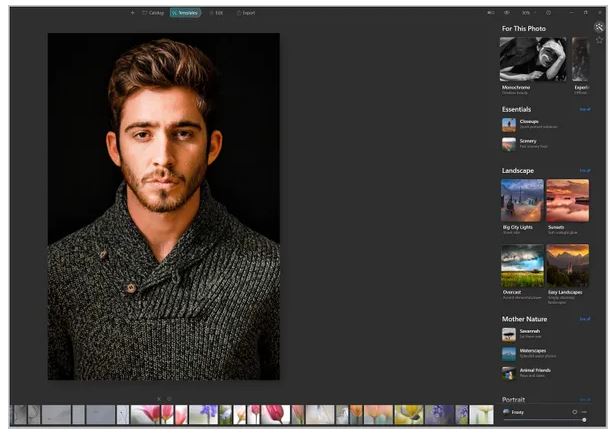
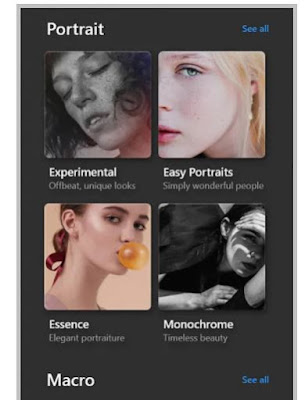
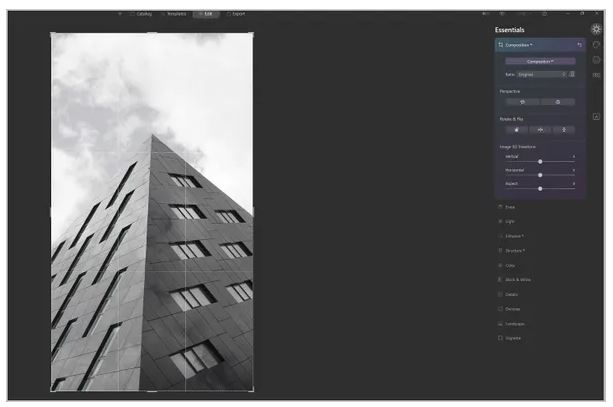

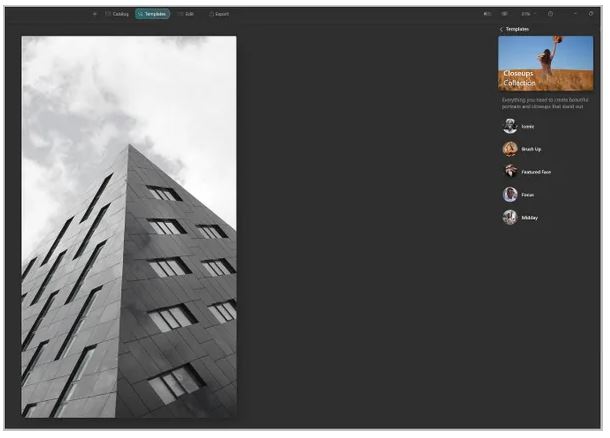
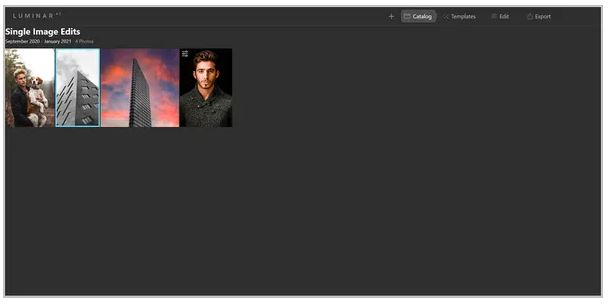
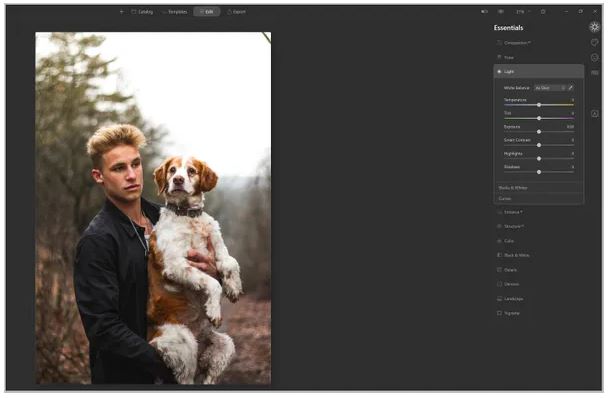
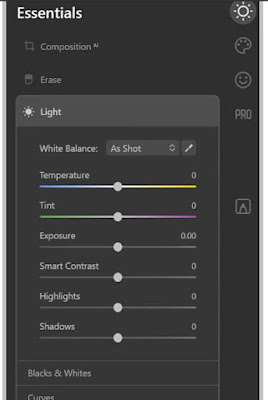
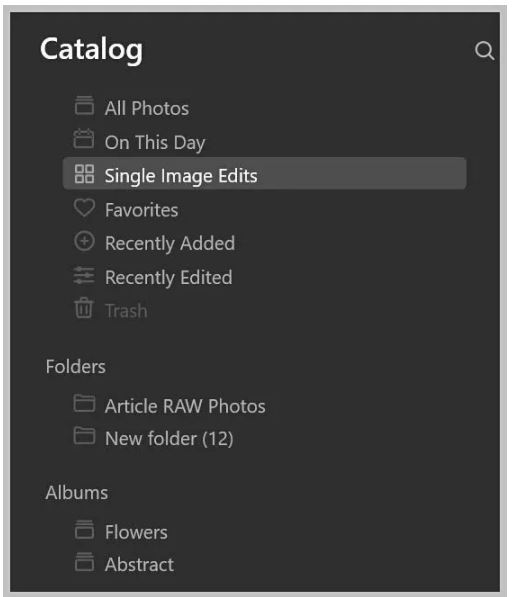
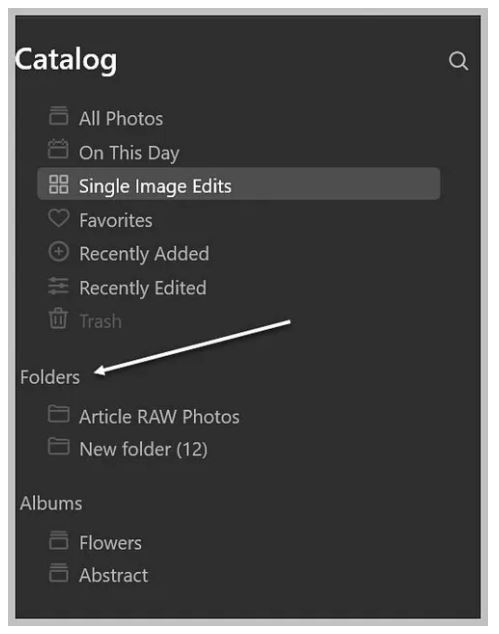
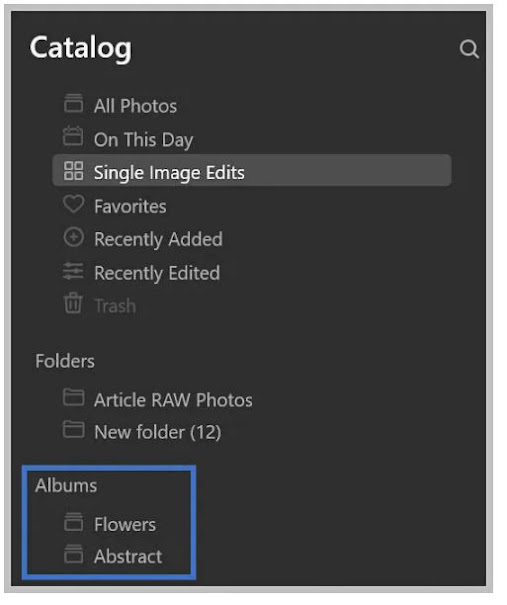

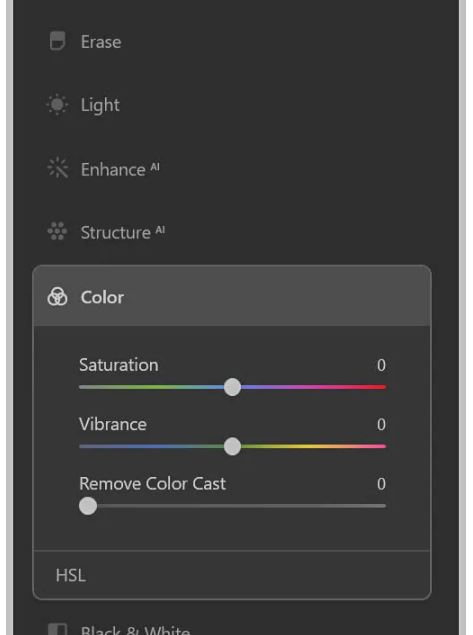
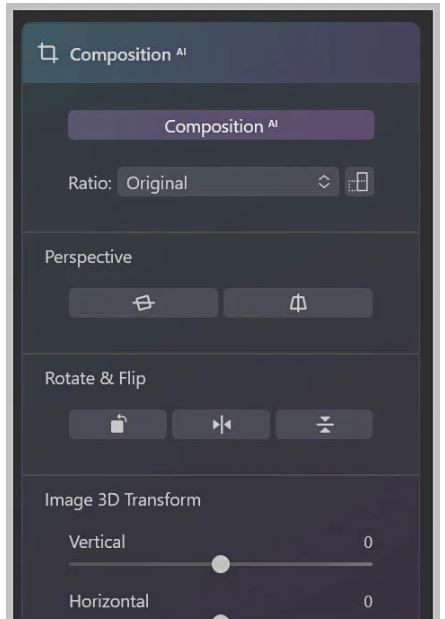
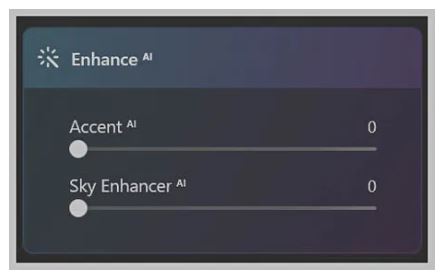
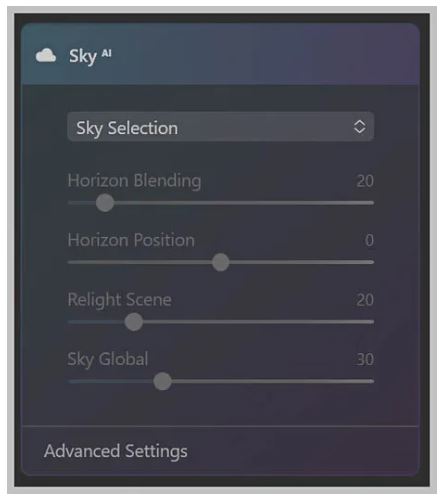
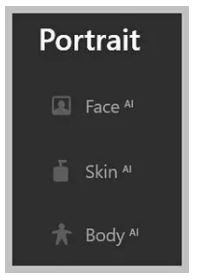
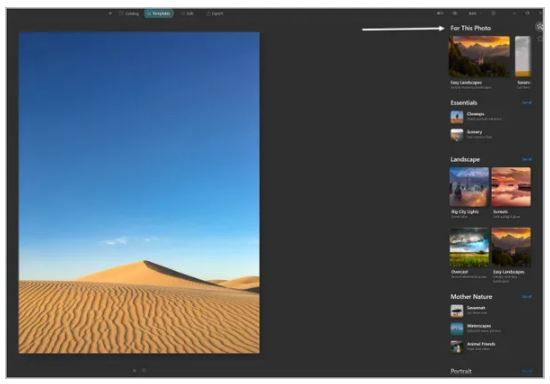
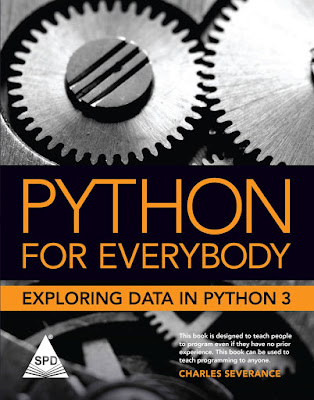

Nhận xét
Đăng nhận xét